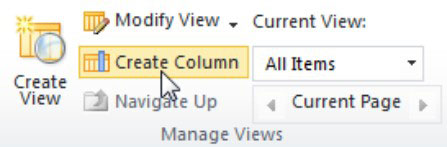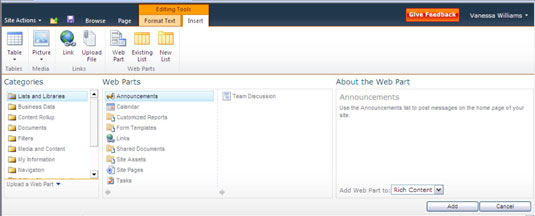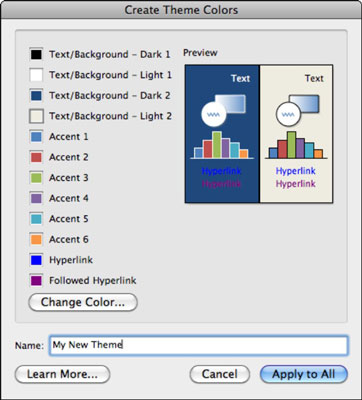Hvernig á að sýna þróun sjónrænt með Excel 2010s sparklínum
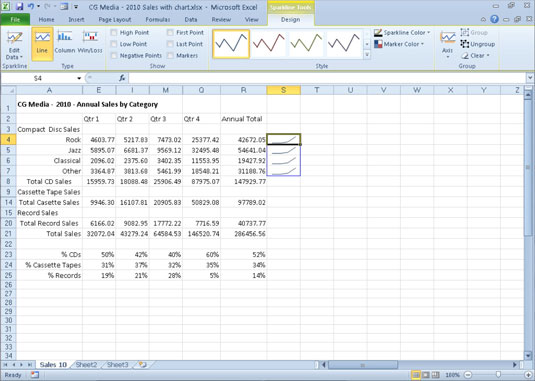
Excel 2010 kynnti sparklínur, nýja gerð upplýsingagrafík sem sýnir þróun eða afbrigði í söfnuðum vinnublaðsgögnum. Neistalínur eru örsmá línurit (smárit) sem passa innan einnar reits í vinnublaðinu. Neistalínur geta verið einhver af eftirfarandi þremur myndritsgerðum: Lína sem táknar hlutfallslegt gildi valinna gagna. […]